第一次写博客,实属心血来潮。为什么要写这篇博客呢?原因如下
1、有一次我想配置数据库端口号时,找不到对应的解决方案
2、是时候有个地方可以记录一下自己做过的事情了,到时候想翻看的时候可以翻看
好了,废话不多说,直接上解决方案。
我这里呢以SQLServer2019作为示例。
第一步:打开Sql Server Configuration Manager -> SQL Server 网络配置 -> MSSQLSERVER2019(这个名称是在安装时自己输入的)-> TCP/IP
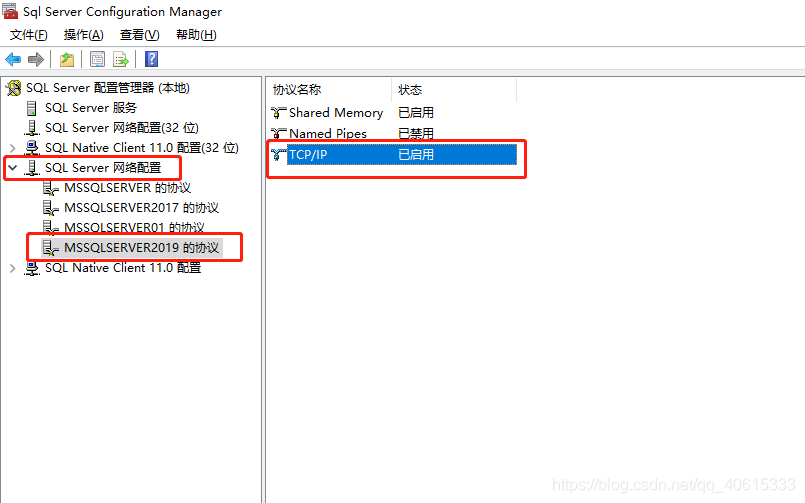
第二步:右键 TCP/IP 属性,打开属性版面,设置TCP端口(这个端口号就是你要设置的端口号,不要与其他的端口号冲突哦)
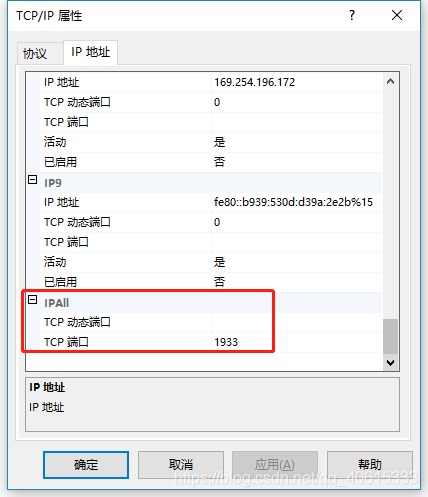
第三步:以我本地IP地址为例,即127.0.0.1,接着分别把活动、已启用的属性设置为是。
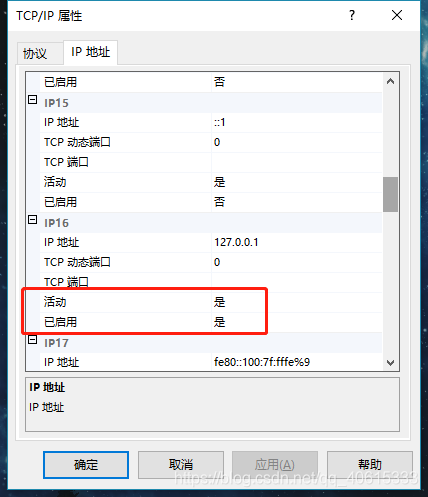
最后一步:打开数据库管理器,输入刚刚配置IP地址以及端口号,最后连接即可。
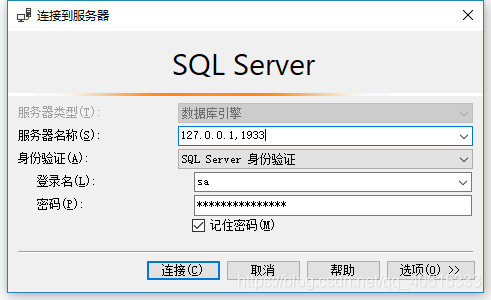
补充:如何查看sqlserver的端口号
通过存储过程查看
闲话莫提,我们直接讲解如何查看端口号。需要提的是在我的机器上安装了sqlserver2008和sqlserver2012两个版本的数据库。我们首先打开sqlserver management studio(简称SSMS)连接sqlserver2008的数据库实例,然后执行如下存储过程:
--查询端口号 exec sys.sp_readerrorlog 0, 1, 'listening'
查询出来的结果如下图所示:

从上图我们可以看出sqlserver2008的端口号是5419。
接下来关闭SSMS,再从重新打开,接着连接sqlserver2012。继续执行上述的存储过程,查询结果如下图所示:

上图说明sqlserver2012的端口号是5413。
通过Sql Server配置管理器(SSCM)
首先打开SSCM,如下图所示:

然后再sqlserver网络配置中开启TCP/IP协议,如下图所示:
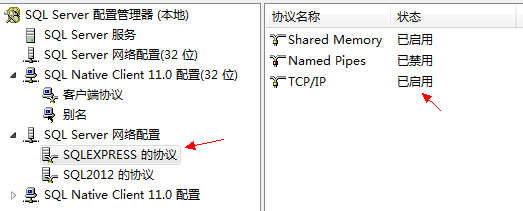
在这里我们要将SQLEXPRESS和SQL2012两个协议中的TCP/IP协议都开启。
然后查看TCP/IP协议的属性,如下所示:
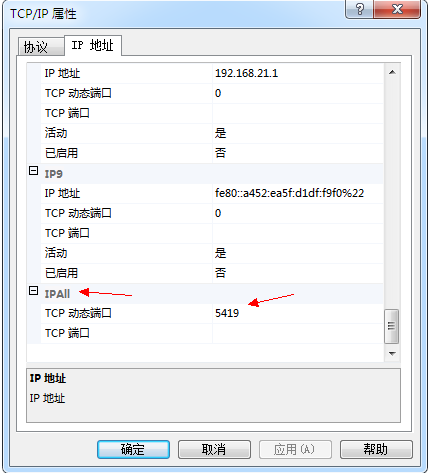
如上图所示,我们在IPALL中看到了“TCP动态端口”的值为5419,这就是我们sqlserver2008的端口号。我们打开sql2012的协议查看,发现IPALL属性如下:
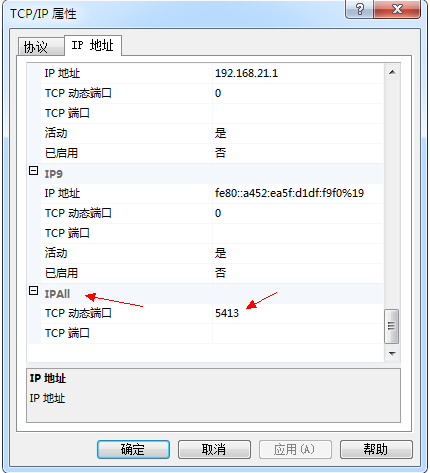
sql2012的端口号是5413,这个跟我们用存储过程查出来的端口号一模一样。
通过sp_readerrorlog来查看sql server监听的协议以及端口
在SSMS中输入sp_readerrorlog命令来查看sql server信息,回到到如下类似的监听信息:
--tcp协议 Server is listening on [ 'any' <ipv6> 1500]. Server is listening on [ 'any' <ipv4> 1500]. Server is listening on [ 'any' <ipv6> 1433]. Server is listening on [ 'any' <ipv4> 1433]. Server is listening on [ ::1 <ipv6> 1434]. Server is listening on [ 127.0.0.1 <ipv4> 1434]. --named pipe协议无法关闭,即使关闭以后也会有local connection provider Server local connection provider is ready to accept connection on [ \\.\pipe\sql\query ]. --share memory Server local connection provider is ready to accept connection on [ \\.\pipe\SQLLocal\MSSQLSERVER ].
这是在关闭named pipe的情况下,如果开启named pipe的话,那么会是如下类型:
--开启named pipe Server named pipe provider is ready to accept connection on [ \\.\pipe\sql\query ].
到此这篇关于SQLServer2019配置端口号的实现的文章就介绍到这了,更多相关SQLServer2019配置端口号内容请搜索易盾网络以前的文章或继续浏览下面的相关文章希望大家以后多多支持易盾网络!
